
Jebkuras datora ierīces stabilās darbības atslēga ir ne tikai tās fiziskā integritāte, bet arī uzstādītas vadītāji. Šajā rakstā mēs palīdzēsim jums atrast, lejupielādēt un instalēt programmatūru NVIDIA GeForce GTX 550 TI video kartei. Šādu iekārtu gadījumā vadītāji ļauj sasniegt maksimālu veiktspēju no grafiskajiem adapteriem un veikt detalizētu iestatījumu.
Vadītāja uzstādīšanas iespējas NVIDIA GEFORCE GTX 550 TI
Šim video adapterim, kā arī jebkurai ierīcei jūs varat atrast un instalēt vairākos veidos. Jūsu ērtībai mēs detalizēti izskatīsim katram un novietot tos efektivitātes secībā.1. metode: ražotāja oficiālā vietne
- Iet caur saiti uz vadītāja lejupielādes lapu NVIDIA produktiem.
- Lapā redzēsiet līnijas, kuras vēlaties aizpildīt šādi:
- Produkta veids - GeForce
- Produktu sērija - GeForce 500 sērija
- Operētājsistēma - Norādiet savu OS versiju un obligāti mazliet
- Valoda - pēc saviem ieskatiem
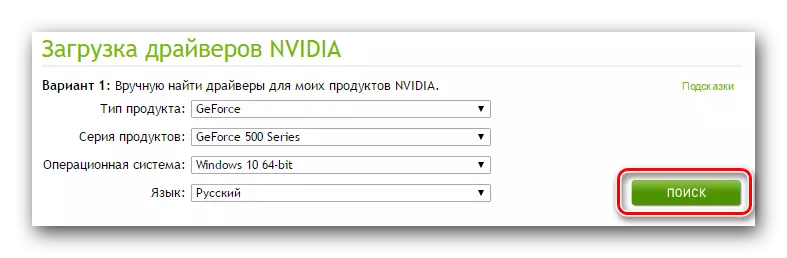
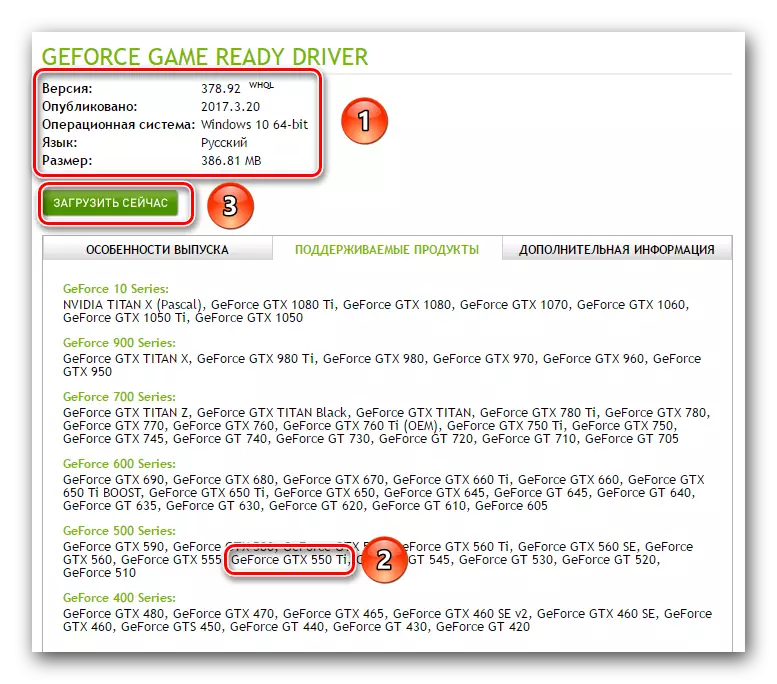
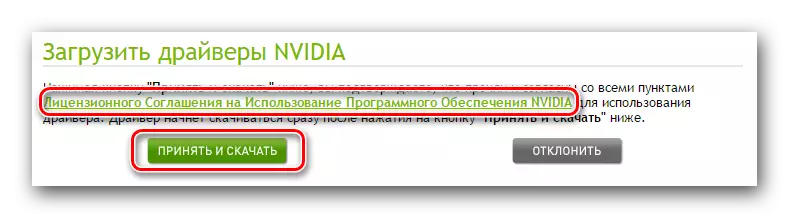
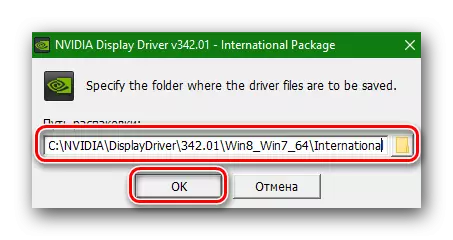
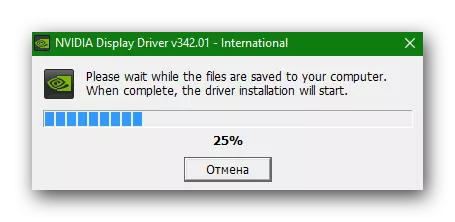
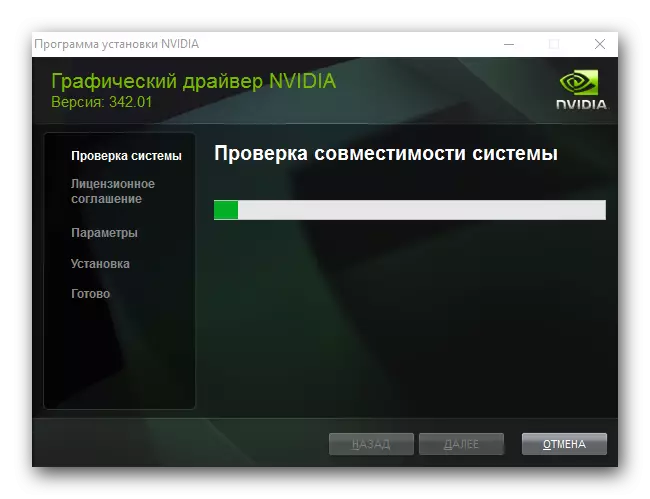
Nodarbība: problēmu risināšanas opcijas, uzstādot NVIDIA vadītāju
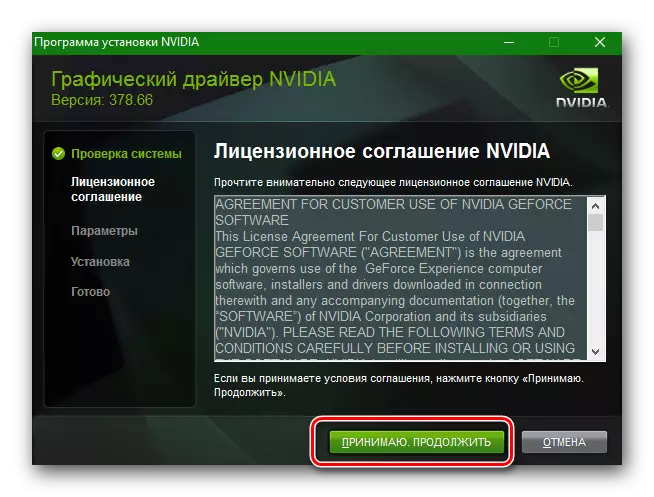
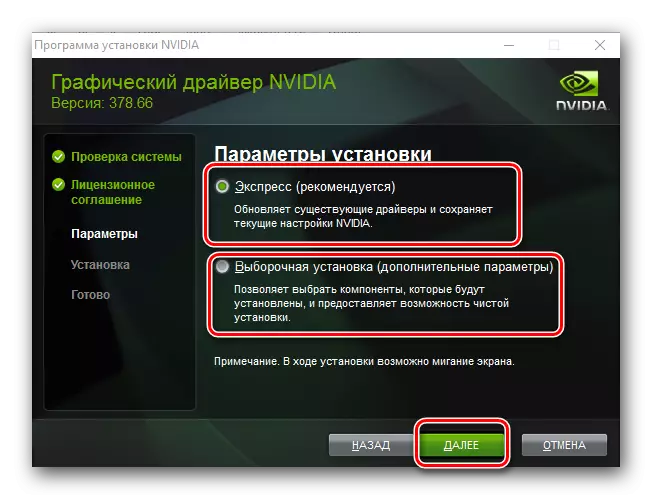
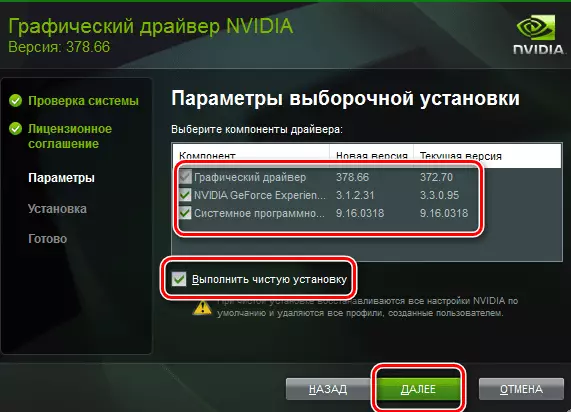
Instalēšanas laikā nav ieteicams palaist jebkuru pieteikumu, lai izvairītos no kļūdām savā darbā.
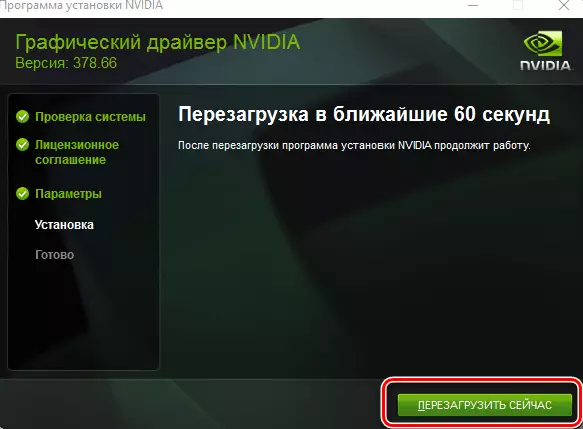
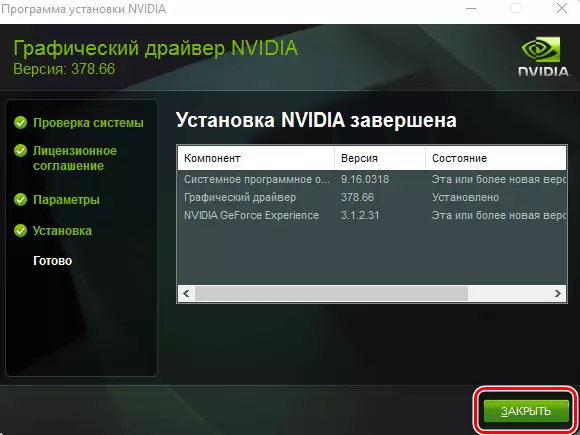
Lūdzu, ņemiet vērā, ka, lietojot šo metodi, jums nav nepieciešams izdzēst veco versiju vadītājiem. Instalācijas vednis to automātiski dara.
2. metode: Auto Online Nvidia Service
- Mēs ejam uz NVIDIA tiešsaistes pakalpojumu lapu programmatūras meklēšanai jūsu video adapteri.
- Sistēmas skenēšanas process sāksies uzņēmuma produktam.
- Ja skenēšanas process ir veiksmīgs, jūs redzēsiet atrada produkta nosaukumu un programmatūras versiju par to. Lai turpinātu, noklikšķiniet uz pogas "Lejupielādēt".
- Tā rezultātā jūs atradīsiet sevi vadītāja lejupielādes lapā. Viss turpmākais process būs līdzīgs tam, kas aprakstīts pirmajā metodē.
- Lūdzu, ņemiet vērā, ka, lai izmantotu šo metodi datorā, jums ir nepieciešams Java. Ja nav šādas programmatūras, jūs redzēsiet atbilstošo ziņojumu sistēmas skenēšanas laikā tiešsaistes pakalpojums. Lai dotos uz Java sāknēšanas lapu, jums būs nepieciešams noklikšķināt uz oranžas pogas ar tēlu kausa.
- Lapā, kas atveras, jūs redzēsiet lielu sarkanu "Lejupielādēt Java Free" pogu. Noklikšķiniet uz viņas.
- Pēc tam jums tiks piedāvāts iepazīties ar produktu licencēšanas līgumu. Padariet to, varat noklikšķināt uz atbilstošā virknes. Ja nav vēlēšanās izlasīt līgumu, jūs varat vienkārši noklikšķināt uz "Pieņemt un sākt bezmaksas lejupielādēt" pogu.
- Tagad sākās Java instalācijas fails. Pēc lejupielādes jums ir palaist to un veikt instalēšanas procesu. Tas ir diezgan vienkārši un aizvedīs jūs mazāk nekā minūti. Kad Java ir instalēta, atgriezieties sistēmas skenēšanas lapā un atsāknēšana to. Tagad viss ir jāstrādā.
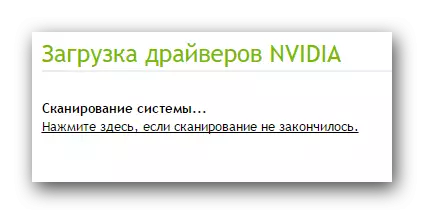
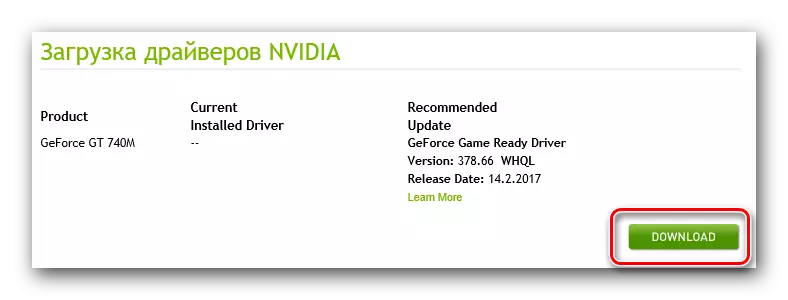
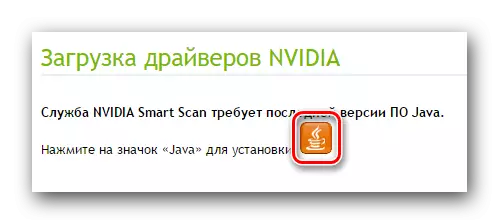
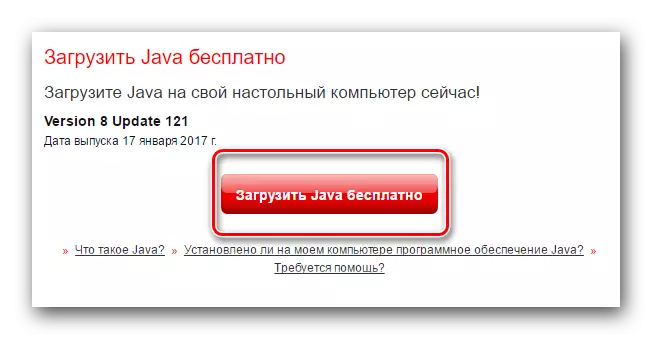
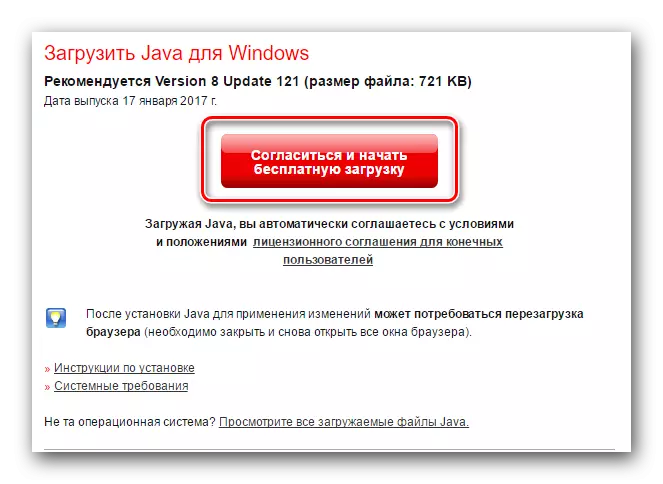
Lūdzu, ņemiet vērā, ka šī metode nedarbojas Google Chrome pārlūkā, jo šī pārlūkprogramma neatbalsta Java. Mēs iesakām izmantot citu pārlūkprogrammu šiem mērķiem. Piemēram, Internet Explorer, šī metode ir garantēta.
3. metode: NVIDIA GeForce pieredzes programma
Šī metode palīdzēs jums, ar nosacījumu, ka jums ir instalēta NVIDIA GeForce pieredzes programma. Ja neesat pārliecināts par to, pārbaudiet ceļu
C: Programmas faili (x86) \ NVIDIA CORPORATION \ NVIDIA GEFORCE pieredze (operētājsistēmām x64);
C: Programma Faili \ NVIDIA CORPORATION \ NVIDIA GEFORCE pieredze (X32 operētājsistēmām).
- Palaidiet failu "NVIDIA GEFORCE pieredze" failu no lietderības mapes.
- Programmas augšējā rajonā jums ir jāatrod cilne "Draiveri" un jāiet uz to. Šajā cilnē, redzat uzrakstu, ka jauns draiveris ir pieejams lejupielādei. Lietderība automātiski pārbauda programmatūras atjauninājumu pieejamību. Lai sāktu lejupielādi, jums ir noklikšķiniet uz labās pogas "Lejupielādēt".
- Nepieciešamo failu lejupielāde. Jūs varat novērot lejupielādes progresu tajā pašā apgabalā, kur bija poga "Lejupielādēt".
- Pēc tam jums tiks piedāvāts izvēlēties no diviem uzstādīšanas režīmiem: "Express instalēšana" un "instalēšanas izvēle". Mēs aprakstījām abu veidu vispārējo būtību pirmajā veidā. Izvēlieties vajadzīgo režīmu un noklikšķiniet uz atbilstošās pogas. Mēs iesakām pārtraukt savu izvēli par "selektīvu uzstādīšanu".
- Sāksies sagatavošana uzstādīšanai. Tas aizņems burtiski dažas minūtes. Tā rezultātā jūs redzēsiet logu, kurā vēlaties atzīmēt komponentus, lai atjauninātu, kā arī iestatītu opciju "Clean instalācija". Pēc tam noklikšķiniet uz pogas Uzstādīšana.
- Tagad programma noņems veco programmatūras versiju un sāktu instalēt jaunu. Šajā gadījumā atsāknēšana nebūs nepieciešama. Pēc dažām minūtēm jūs vienkārši redzēsiet ziņojumu, ka nepieciešamā programmatūra tika veiksmīgi instalēta. Lai pabeigtu instalēšanu, noklikšķiniet uz pogas Aizvērt.
- Šajā instalācijā tiks pabeigta NVIDIA GeForce pieredze.
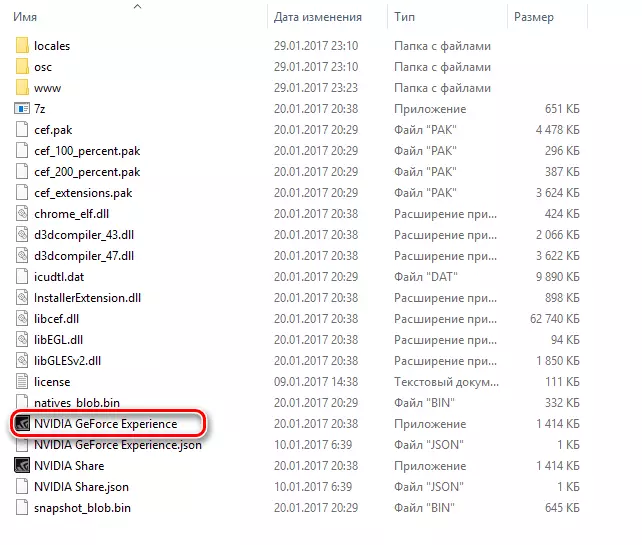

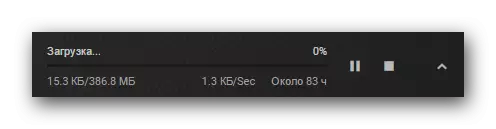

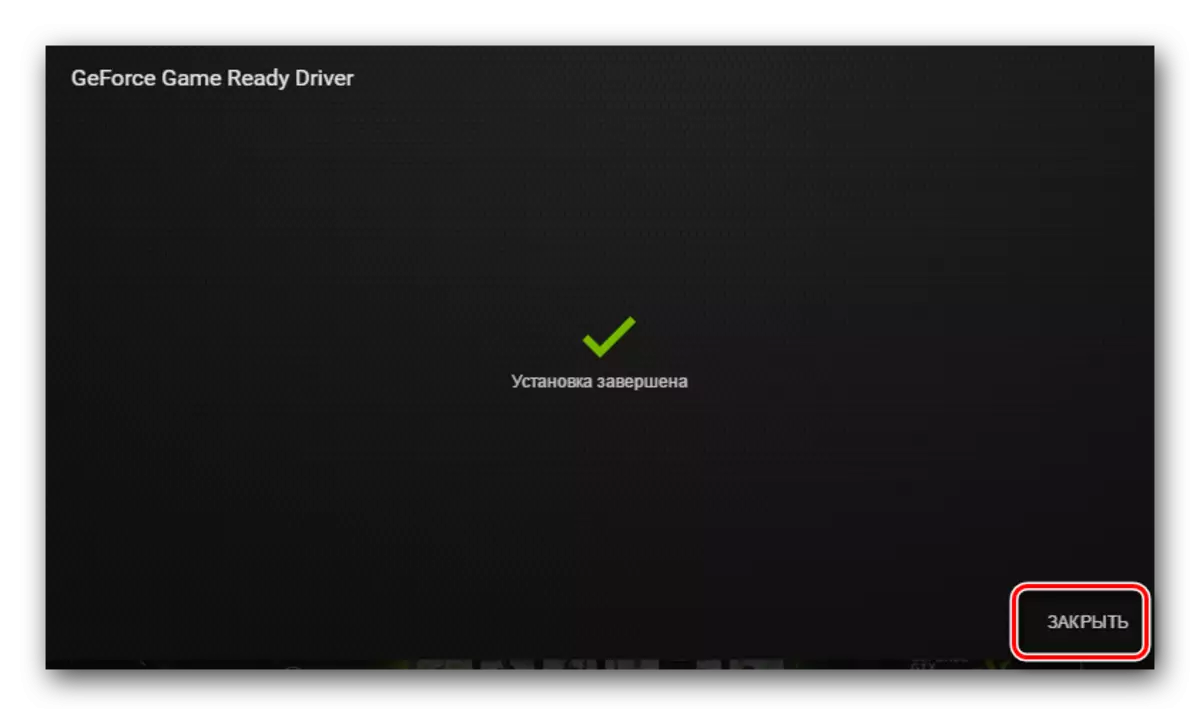
4. metode: Parastie komunālie pakalpojumi uzstādīšanai
Viena no mūsu nodarbībām tika veltīta programmas pārskatīšanai, kas automātiski skenē datoru un atklāt draiverus, kas ir jāinstalē vai jāatjaunina.Nodarbība: labākās programmas instalēšanai draiveri
Tajā mēs aprakstījām populārākos un ērtākos šāda veida komunālos pakalpojumus. Jūs varat izmantot savu palīdzību gadījumā, kad jums ir nepieciešams lejupielādēt NVIDIA GeForce GTX 550 TI video kartes draiverus. Jūs varat izmantot jebkuru programmu, lai to izmantotu. Neskatoties uz to, ka populārākais ir draiverpack risinājums. Tas tiek regulāri atjaunināts un papildina savu jauno programmatūru un ierīces. Tāpēc mēs iesakām to izmantot. Par to, kā lejupielādēt draiverus video adapterim, izmantojot DriverPack risinājumu, jūs varat mācīties no mūsu apmācības nodarbības.
Nodarbība: kā atjaunināt draiverus datorā, izmantojot DriverPack risinājumu
5. metode: unikāls aprīkojuma identifikators
Zinot ierīces ID, jūs varat lejupielādēt programmatūru bez problēmām. Tas attiecas uz absolūti jebkuru datortehniku, tāpēc GeForce GTX 550 TI video karte nav izņēmums. Šai ierīcei ir šāds ID:
PCI \ VEN_10DE & DEV_1244 & SIXYS_C0001458
Tālāk jums ir nepieciešams kopēt šo vērtību un izmantot to īpašā tiešsaistes pakalpojumā, kas meklē programmatūru ierīcēm to ID kodiem. Lai nebūtu vairākkārt dublētu informāciju, mēs iesakām iepazīties ar mūsu nodarbību, kas ir pilnībā veltīta, kā uzzināt šo ID un ko darīt ar to nākamo.
Nodarbība: autovadītāju meklēšana ar aprīkojuma ID
6. metode: standarta ierīču pārvaldnieks
Šī metode pēdējā vietā nav veltīgi. Tas ir visvairāk intīmākais, jo tas ļauj instalēt tikai pamata draivera failus, kas palīdzēs sistēmai parasti atpazīt ierīci. Tajā pašā laikā ir uzstādīta papildu NVIDIA GeForce pieredze. Tas ir jādara šai metodei:
- Atveriet "uzdevumu pārvaldnieku" ar vienu no ierosinātajām metodēm.
- Vienlaikus noklikšķiniet uz tastatūras "Win" un "R" poga. Logā, kas tiek atvērts, ievadiet komandu Devmgmt.MSC un noklikšķiniet uz "Enter".
- Uz darbvirsmas mēs meklējam ikonu "Mans dators" un noklikšķiniet uz tā ar peles labo pogu. In konteksta izvēlnē atlasiet vienumu "Properties". Nākamajā logā kreisajā zonā mēs meklējam virkni, kas tiek saukta - "Device Manager". Noklikšķiniet uz virknes nosaukuma.
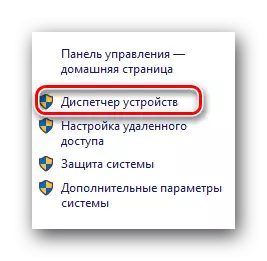
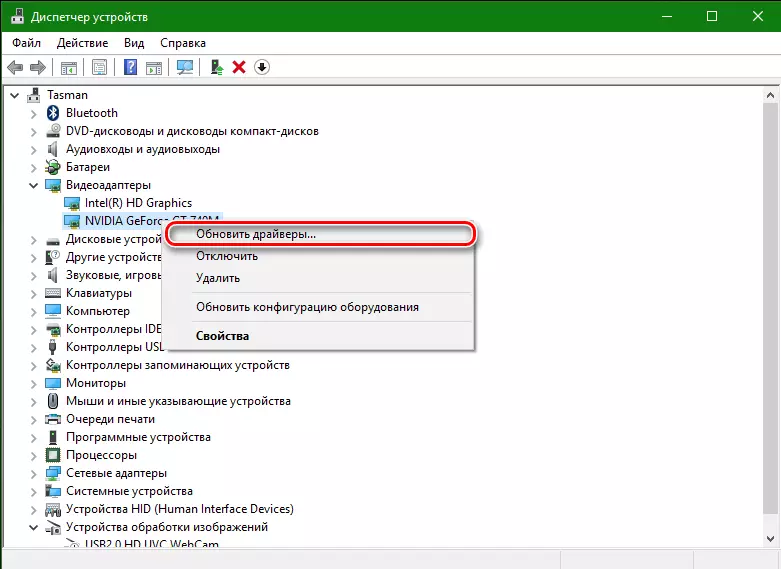
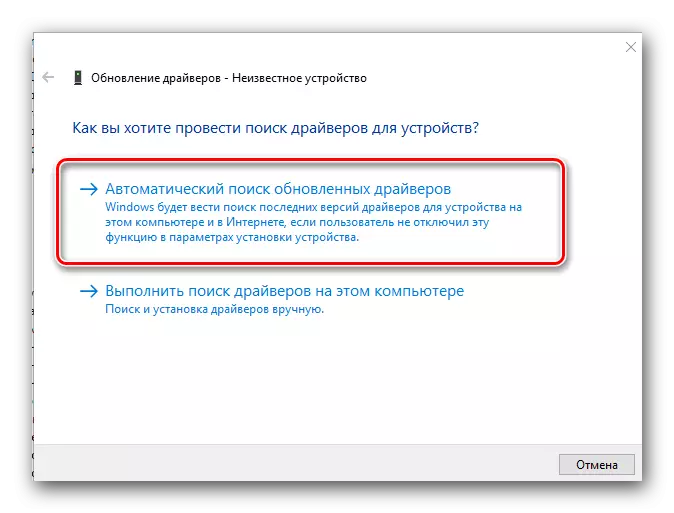
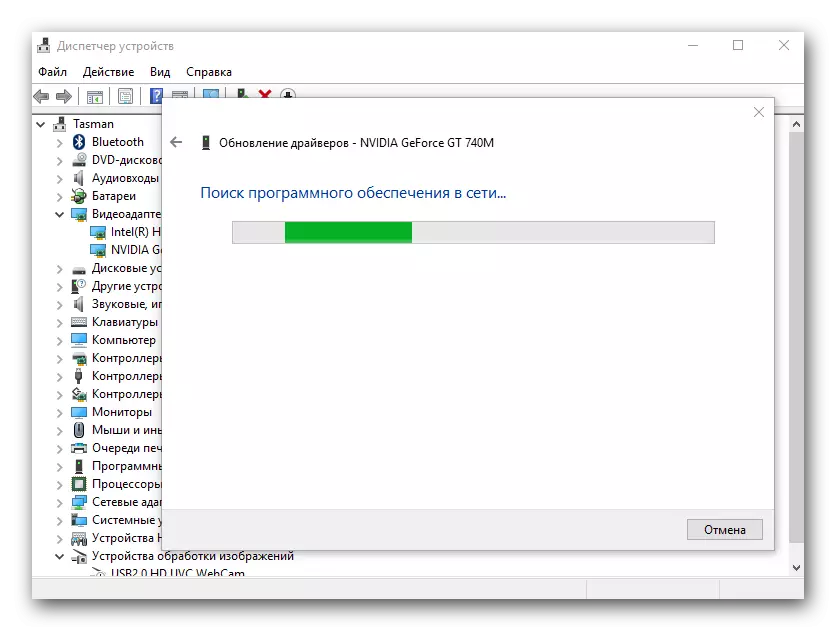
Iepriekš minētās metodes obligāti palīdzēs jums iestatīt NVIDIA GEFORCE GTX 550 TI video kartes programmatūru. Katra metode būs noderīga dažādās situācijās. Vissvarīgākais ir tas, ka nav aizmirsis uzglabāt instalācijas failu kopiju ar vadītājiem datorā vai ārēju informācijas avotu. Galu galā, ja jums nav piekļuves internetam, visi uzskaitītie veidi būs vienkārši bezjēdzīgi. Atgādināt, ka, ja jums ir kļūdas, instalējot draiverus, izmantojiet mūsu nodarbību, kas palīdzēs jums atbrīvoties no tiem.
Nodarbība: problēmu risināšanas opcijas, uzstādot NVIDIA vadītāju
